Quando applichiamo cambiamenti a un’immagine questa sovrascrive i dati, attraverso diversi modi è possibile apportare cambiamenti a un’immagine senza sovrascrivere i dati originali, in questo modo conserveremo e potremo ripristinare l’immagine precedente all’occorrenza. Le modifiche non distruttive consentono di mantenere la qualità finale modificabili, vediamo come fare.
- Programma: Photoshop CS5
- Difficoltà: Facile
- Durata: 5 minuti
- Combinazione tasti: CMD per mac mentre per Windows CTRL
Introduzione
Come gli oggetti avanzati e le maschere danno la possibilità di non distruggere le nostre fotografie, anche il metodo di ritaglio della fotografia ha lo stesso compito, semplicemente nascondere ciò che vogliamo tagliare.
Step 1
Con l’immagine da ritagliare già pronta e assicurandomi che il livello non sia bloccato, seleziono lo strumento taglierina “C” e creo la zona da ritagliare, al rilascio del mouse nella barra delle opzioni dello strumento mi assicuro che sia spuntata la voce nascondi e non elimina.
Step 2
Ora l’immagine a prima vista è ritagliata ma photoshop ci da la possibilità di ripristinare la foto senza dover andare nel pannello storia.
Se ora vai nel menu Visualizza > Mostra > Tutto ci apparirà la grandezza reale della immagine ritagliata, se provi a spostare l’immagine vedrai che l’immagine e come se più che ritagliata abbia un maschera sopra.
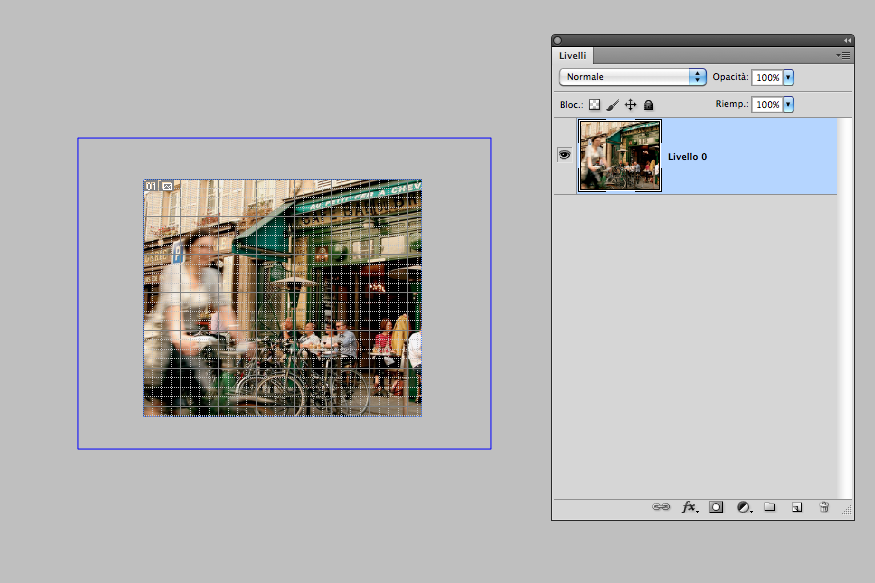
Immagine spostata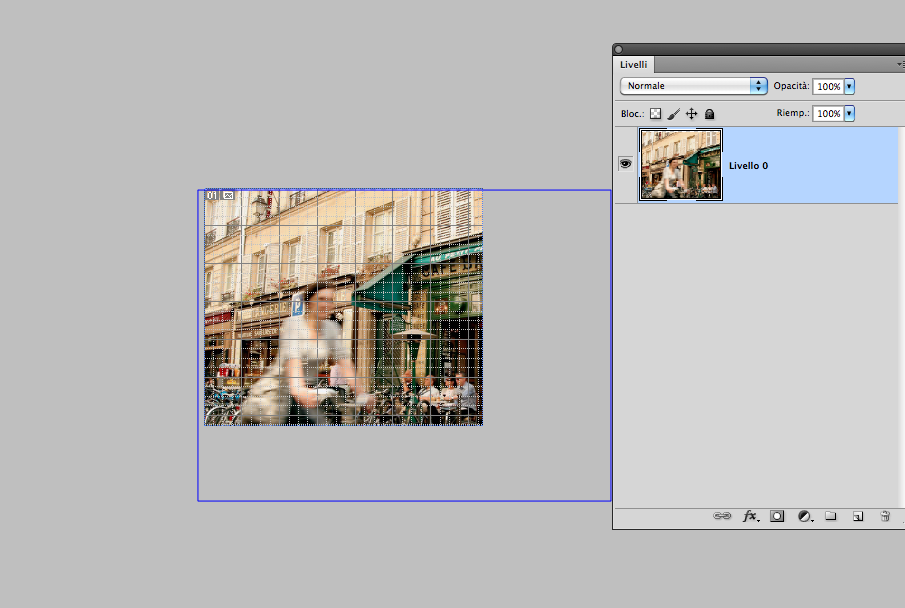
Step 3
Oppure possiamo sempre ritagliare l’immagine più grande…come?
Con lo strumento taglierino creiamo la selezione come se lo stessimo ritagliando, vedrai che la tua selezione non diventa più grande, anzi sembra che non riesce a creare un selezione più grande dello stesso documento, rilascia il mouse e ti verranno proposte le maniglie per ridimensionare, ridimensiona e premi invio o il tasto seleziona dagli strumenti.
Conclusione
Credo che anche questo strumento sia veramente utile!
Guarda tutte le tecniche non distruttive.
Lascia un commento se ti è stato utile.
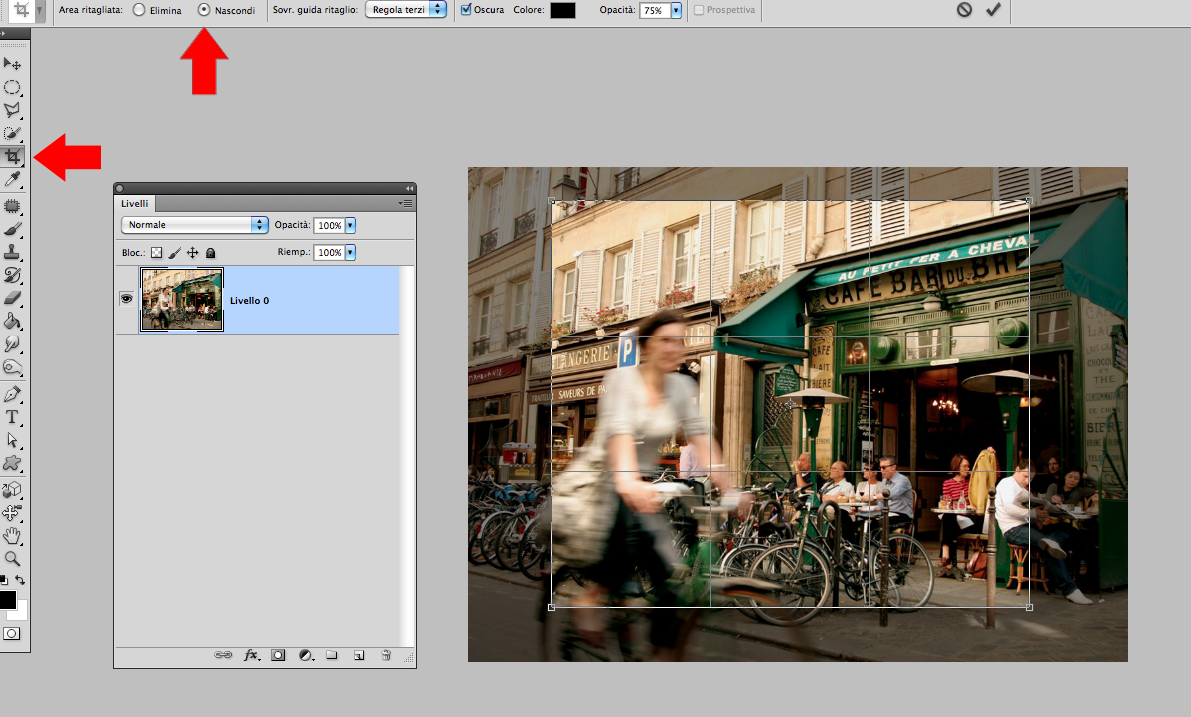
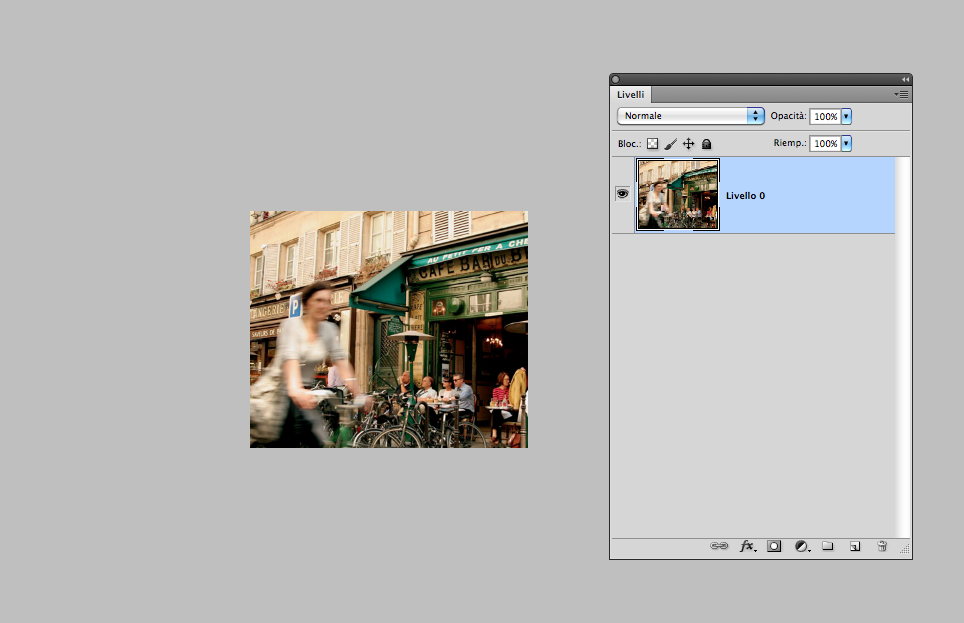



perfetto e fantastico